电脑如何格式化重装系统win7
- 分类:Win7 教程 回答于: 2022年07月15日 17:11:12
其实电脑如何格式化重装系统非常的简单,我们只需要借助一键重装工具就可以很简单的格式化重装系统,一起来看看只需要动几下鼠标就能完成的方法吧。
工具/原料:
系统版本:windows7系统
品牌版本:荣耀magicbook13
软件版本:小白一键重装系统
方法/步骤:
1、下载小白一键重装系统点开软件选择“windows7 32位 旗舰版”点击“安装此程序”。

2、等待系统安装,期间电脑不要休眠及断电。

3、环境部署完成后,点击“立即重启”。

4、重启页面点击第二个“XiaoBai PE-MSDN Online Install Mode”.进入系统。

5、继续等待安装系统。

6、弹出引导修复工具窗时,默认选择修复C盘。
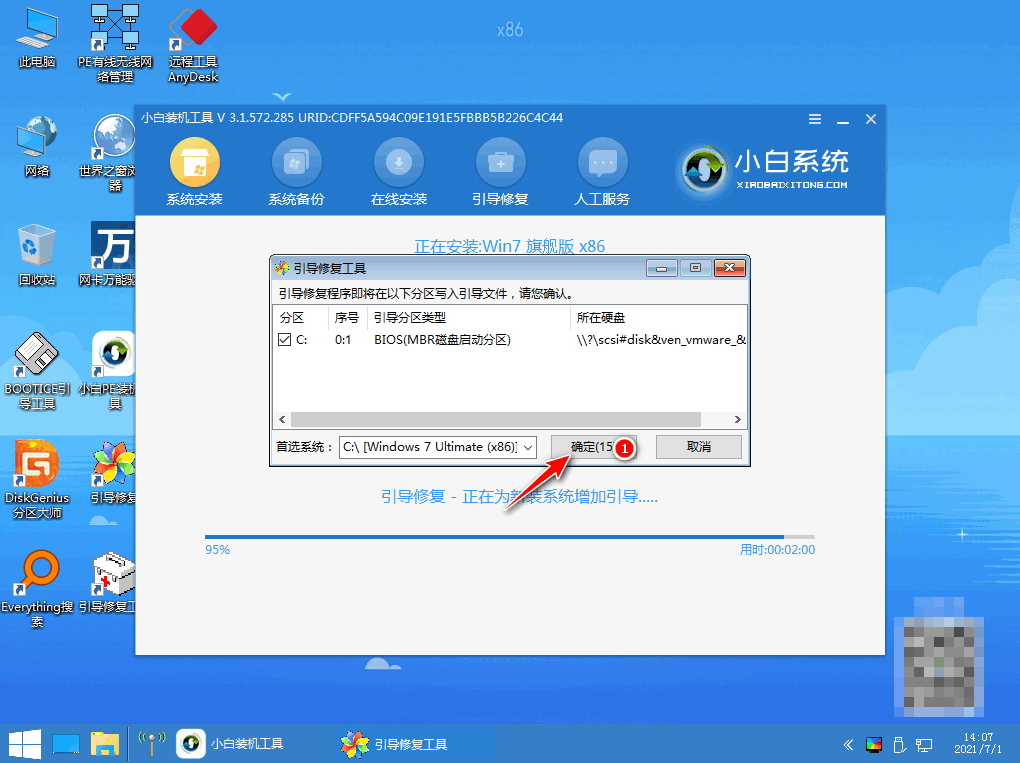
7、安装完毕后,点击“立即重启”。

8、重启后点击“windows7”系统。

9、进入win7系统桌面,win7系统安装完成。

总结:
安装系统时仅需等待,要保持不断电哦;
第一次重启时选择“XiaoBai PE-MSDN Online Install Mode”.;
重启后继续等待安装;
安装完毕后再次重启;
第二次重启点击“windows7系统”进入系统。
 有用
49
有用
49


 小白系统
小白系统


 1000
1000 1000
1000 1000
1000 1000
1000 1000
1000 1000
1000 1000
1000 1000
1000 1000
1000 1000
1000猜您喜欢
- 自动重装系统win7的步骤是什么..2023/02/02
- 微软系统win7更新win10要钱吗..2021/10/07
- 惠普台式电脑600g2改win7系统步骤教程..2021/03/18
- 现在激活windows7怎么做2022/12/31
- win7系统磁盘分区的步骤教程..2022/04/05
- Win7重装系统步骤图:简单易懂的操作指..2024/01/20
相关推荐
- 新萝卜家园win7系统光盘安装教程图解..2021/04/07
- win8系统安装win7双系统2024/02/20
- 装机吧一键重装系统win7教程..2022/12/15
- 正版win7系统安装指南及常见问题解答..2024/08/09
- 笔者教你win7声卡驱动怎么安装..2019/01/24
- Win7系统免费下载:获取最新版免费下载..2024/04/03




















 关注微信公众号
关注微信公众号





